Markering verwijderen in Word 2010
Wanneer u met een groep mensen samenwerkt aan een Word-document, zijn er verschillende methoden die vaak worden toegepast om de aandacht te vestigen op een specifiek gedeelte van het document. Een optie is om opmerkingen aan het document toe te voegen, terwijl een andere is om woorden of secties van het document te markeren die mogelijk moeten worden gewijzigd.
Maar als u eenmaal de aanbevolen wijzigingen in het document heeft aangebracht, is de markering op de tekst niet langer nodig, maar blijft deze behouden. Hierdoor kan het document er rommelig en onprofessioneel uitzien. Gelukkig is het een kort proces om de markering uit tekst in uw document te verwijderen door onze korte handleiding hieronder te volgen.
Markering uit tekst wissen in Word 2010
De stappen in dit artikel laten zien hoe u markeringen van een specifiek woord kunt verwijderen. Als u alle markeringen uit een document wilt verwijderen, kunt u het hele document selecteren door ergens in het document te klikken en vervolgens op Ctrl + A op uw toetsenbord te drukken.
Stap 1: Open het document met markering in Word 2010.
Stap 2: Selecteer het woord of de woorden waarvan u de markering wilt verwijderen. Zoals eerder vermeld, kunt u het hele document selecteren door op Ctrl + A op uw toetsenbord te drukken.

Stap 3: klik op het tabblad Home bovenaan het venster.
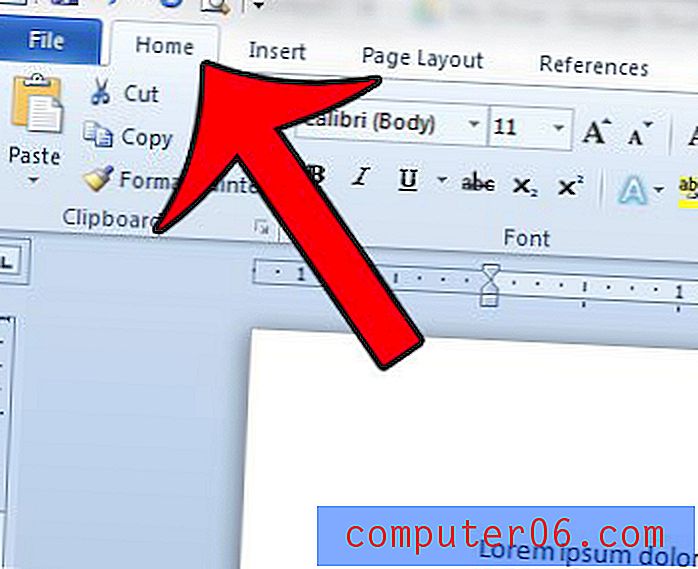
Stap 4: Klik op de pijl rechts van de knop Tekstmarkeringskleur en klik vervolgens op de optie Geen kleur .
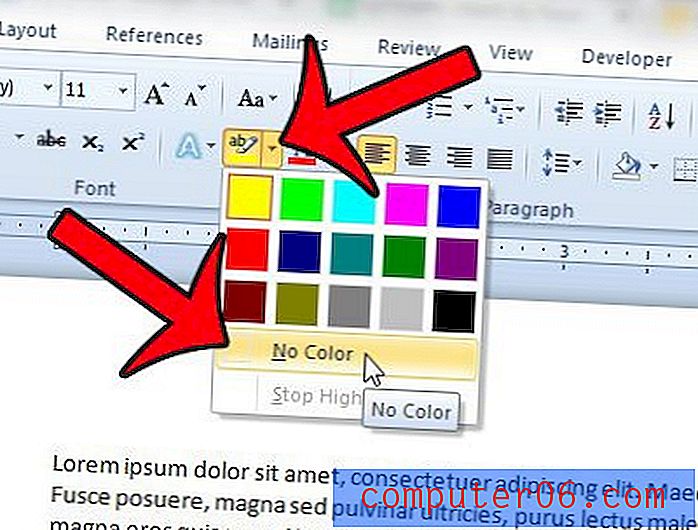
Als u deze stappen hebt gevolgd en de markering nog steeds aanwezig is, is het mogelijk dat u in plaats daarvan schaduw op uw tekst toepast. U kunt schaduwen verwijderen door op de pijl rechts van de knop Schaduw te klikken en vervolgens de optie Geen kleur te selecteren.

Moet je een document met andere mensen delen, maar vind je het niet leuk hoe Word verkeerd gespelde woorden onderstreept? Leer hoe u de rode onderstreping verwijdert door een paar eenvoudige stappen te volgen.



